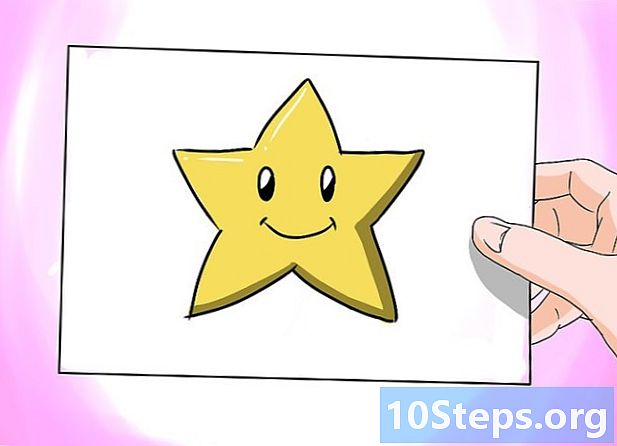विषय
यह लेख आपको सिखाएगा कि कैसे अपने PS3, विंडोज और मैक में एक PS3 नियंत्रक को वायरलेस तरीके से कनेक्ट करें। आप इसे एंड्रॉइड के साथ भी उपयोग कर सकते हैं, लेकिन आपको इसे अपने फोन या टैबलेट पर रूट करने की आवश्यकता है। PS3 नियंत्रक को किसी भी डिवाइस से कनेक्ट करते समय, सोनी से मूल का उपयोग करना बहुत महत्वपूर्ण है, क्योंकि विकल्प या समुद्री डाकू त्रुटि या बग देने के लिए करते हैं।
कदम
3 की विधि 1: प्लेस्टेशन 3
. स्क्रीन के ऊपरी बाएँ कोने में Apple लोगो पर क्लिक करें। एक मेनू दिखाई देगा।
क्लिक करें सिस्टम प्रेफरेंसेज .... यह आमतौर पर मेनू में चौथा विकल्प है और जब आप इस पर क्लिक करते हैं, तो सिस्टम वरीयताएँ विंडो खुल जाएगी।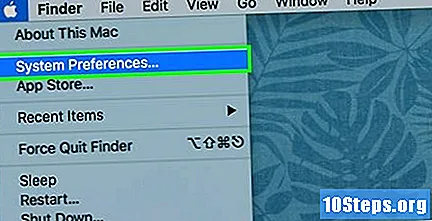
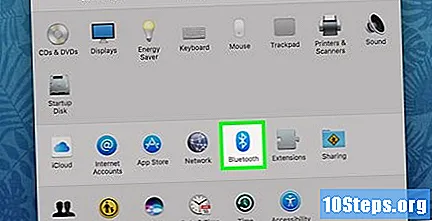
क्लिक करें ब्लूटूथ. यह शिलालेख "ब्लूटूथ" के नीचे एक नीला आइकन है।- यदि आप आइकन नहीं देखते हैं, तो क्लिक करें ⋮⋮⋮⋮ सिस्टम वरीयताएँ मुख्य मेनू पर लौटने के लिए।
क्लिक करें ब्लूटूथ सक्षम करें. यह विकल्प मैक पर ब्लूटूथ फ़ंक्शन को सक्रिय करेगा।
- जब बटन "ब्लूटूथ को अक्षम करें" दिखा रहा है, तो इसका मतलब है कि ब्लूटूथ पहले से ही सक्रिय है।

मैक के लिए PS3 नियंत्रक कनेक्ट करें। कंट्रोलर के केबल में कंट्रोलर केबल के मिनी-यूएसबी सिरे को प्लग करें और दूसरे सिरे को मैक के यूएसबी पोर्ट में प्लग करें।- यदि आपका मैक USB 3.0 (आयतों) के बजाय USB-C (अंडाकार) पोर्ट का उपयोग करता है, तो कनेक्शन बनाने से पहले USB 3.0 से USB-C एडाप्टर खरीदें। एडॉप्टर कंप्यूटर स्टोर और इंटरनेट पर पाया जा सकता है।

बैटरी कम होने पर कंट्रोलर को चार्ज करने दें। जब इसे कुछ समय के लिए चार्ज नहीं किया जाता है, तो ब्लूटूथ कनेक्शन स्थापित करने से पहले इसे लगभग 30 मिनट तक चार्ज करना छोड़ दें।
दो सेकंड के लिए PlayStation बटन को दबाकर रखें। जब आप ऐसा करते हैं, तो नियंत्रक के ऊपर रोशनी चमकने लगेगी।
नियंत्रक को डिस्कनेक्ट करें और इसे सिंक्रनाइज़ करने के लिए प्रतीक्षा करें। PS3 नियंत्रक कुछ सेकंड के बाद सूची में "कनेक्टेड" के रूप में दिखाई देगा।
यह टाइप करें 0000 यदि अनुरोध किया गया है तो पासवर्ड के लिए। जब मैक डिवाइस के लिए पासवर्ड मांगता है, टाइप करें 0000 और Pair पर क्लिक करें। नए मैक पर आमतौर पर यह प्रक्रिया आवश्यक नहीं है।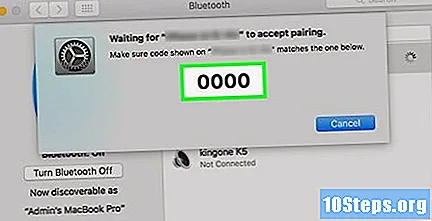
इन-गेम नियंत्रण को कॉन्फ़िगर करें। अब जब कि नियंत्रक ब्लूटूथ के माध्यम से कंप्यूटर से जुड़ा हुआ है, तो इसे किसी भी गेम में उपयोग करें जो नियंत्रकों का समर्थन करता है। आपको मैन्युअल रूप से बटन को कॉन्फ़िगर करना पड़ सकता है, लेकिन यह गेम से गेम में भिन्न होता है।
ख़त्म होना।
टिप्स
- PlayStation 3 का अद्यतन करने से कुछ नियंत्रक कनेक्शन समस्याएँ हल हो सकती हैं।
- जब आप पहले कुछ प्रयासों में नियंत्रक को अपने कंप्यूटर या कंसोल से कनेक्ट करने में असमर्थ होते हैं, तो किसी अन्य मूल PS3 नियंत्रक का उपयोग करने का प्रयास करें। यदि दूसरा काम करता है, तो पहला नियंत्रण शायद दोषपूर्ण है।
चेतावनी
- PS3 कंट्रोलर को विंडोज कंप्यूटर से कनेक्ट करना अविश्वसनीय हो सकता है, काफी हद तक सोनी के उत्पादों के लिए माइक्रोसॉफ्ट के फैलाव के कारण।